Konfiguration des EHI-Siegel-Widget
Das EHI-Siegel-Widget können Sie als Händler ab sofort selbstständig über Ihren persönlichen Händlerbereich konfigurieren und in Ihren Shop einbinden.
1. Anmeldung
Klicken Sie im Header oben rechts auf Login und melden Sie sich mit Ihrem Benutzernamen und Passwort an.
Hinweis: Ihr Benutzername ist ursprünglich Ihre vierstellige Vertragsnummer. Sollten Sie Ihr Passwort vergessen haben, können Sie ein neues anfordern. Das neue Passwort wird an die E-Mail-Adresse des Vertretungsberechtigten gesendet, der im Zertifikat hinterlegt ist.
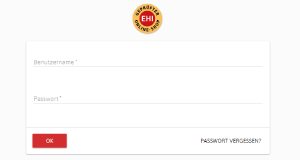
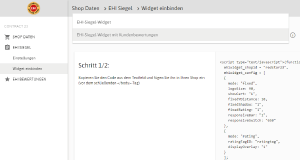
2. Widget auswählen
Klicken Sie in der linken Menü-Leiste auf EHI-SIEGEL und Widget einbinden. Wählen Sie dann oben im Dropdown-Menü die Option EHI-Siegel-Widget mit Kundenbewertungen aus.
3. Code in Shop einfügen
Kopieren Sie den Code aus Schritt 1 und fügen Sie diesen in den Code Ihres Shops vor dem schließenden Body-Tag </body> ein.
Kopieren Sie den Code aus Schritt 2 und fügen Sie diesen auf der Bestellbestätigungsseite Ihres Shops ein. Die Felder für die E-Mail-Adresse des Kunden, die Bestellnummer und das Bestelldatum müssen dynamisch eingefügt werden.
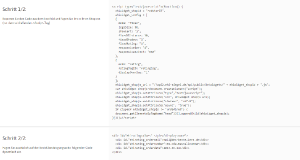
/
- Welche Schritte sind nötig, um das Siegel-Widget korrekt einzubinden?
-
Hier die Schritte im Überblick. Die Details werden in den FAQ auf dieser Seite erklärt:
- Zunächst benötigen Sie Ihre individuelle Shop-ID. Jeder Shop, der mit dem EHI-Siegel ausgezeichnet ist, besitzt eine eigene Shop-ID. Diese kann direkt aus der URL des Shop-Zertifikats ermittelt werden.
- Um die URL Ihres Shop-Zertifikats zu erhalten suchen Sie Ihren Shop über die Shop-Suche oben rechts im Header auf ehi-siegel.de.
- Bitte klicken Sie auf "Zertifikat" unter Ihrem dort angezeigten Shop.
- Nun wird die URL des Zertifikats in der Eingabemaske Ihres Browsers angezeigt. Lautet Ihr Zertifikatslink beispielsweise:
https:/ehi-siegel.de/verbraucher/shops-mit-siegel/zertifizierte-shops/zertifikat/c71111c9fdf6810d1b11179c71099b2f/ - Entnehmen Sie Ihre Shop-ID dem letzten Teil der URL. Im Beispiel lautet die Shop-ID somit c71111c9fdf6810d1b11179c71099b2f.
- Zur Einbindung des Widgets muss der unten dargestellte Code vor dem schließenden </body>- Tag in das Shop-Template eingebunden werden. Dabei muss die Shop-ID (hier als Platzhalter xxx) entsprechend eingesetzt werden.
- Kopieren Sie den Siegel-Widget-Code und fügen die Shop-ID ein.
- Der Siegel-Widget-Code lautet:
- Das Widget kann in seiner Darstellung über die Array-Variable ehiwidget_config angepasst werden. Für jede Widget-Darstellung auf einer Seite im Shop ist ein neues Feld in diesem Array anzulegen, welches selbst ein Array ist und mindestens das Attribut mode enthält. In der Konfiguration werden undefinierte Felder mit ihren Standardwerten automatisch initialisiert. Mehr Informationen finden Sie hierzu unter dem Punkt „Wie kann die Darstellung meines Siegel-Widgets verändert werden?“
- Basierend auf Ihrem Shop-System ist ggf. der Cache zu leeren.
- Jetzt wird das Siegel-Widget auf Ihrer Seite an der gewünschten Stelle angezeigt.
<script type="text/javascript">(function() {
var ehiwidget_shopid = 'xxx';
ehiwidget_config = [
{
mode: "fixed",
blockID: "",
logoSize: 90,
showCert: "1",
certRating: "1",
certPosition: "top-left",
fixedRoundCorners: "1",
fixedYDistance: 10,
fixedShadow: "1",
fixedRating: "1",
prefereBEVH: "0",
responsiveBar: "1",
responsiveSwitch: "650"
}
];
/* load shop js */
ehiwidget_shopjs_url = "//api.ehi-siegel.de/api/v1/widgets/" + ehiwidget_shopid + ".js";
var ehiwidget_shopjs=document.createElement('script');
ehiwidget_shopjs.setAttribute("type","text/javascript");
ehiwidget_shopjs.setAttribute("src", ehiwidget_shopjs_url);
ehiwidget_shopjs.setAttribute("charset", "utf-8");
ehiwidget_shopjs.setAttribute("async", "true");
if (typeof ehiwidget_shopjs != "undefined") {
docu-ment.getElementsByTagName("head")[0].appendChild(ehiwidget_shopjs);
}
})();</script> - Wo ist das Siegel-Widget auf der Website einzubinden?
-
Das Siegel-Widget sollte so eingebunden werden, dass es permanent sichtbar ist. Natürlich ist es sinnvoll, wenn Ihre Kunden das Siegel ohne "Nach-unten-Scrollen" sehen können.
Mehr Hinweise, wie Sie das Gütesiegel optimal einbinden, finden Sie hier. - Wie kann ich die Darstellung meines Siegel-Widgets verändern?
-
Laden Sie hier die Setup-Dokumentation runter (siehe Punkt 3 "Anpassung der Darstellung).
Das Widget kann auf unterschiedliche Weise auch mehrfach im Shop angezeigt werden. Das Siegel-Widget kann in seinem Erscheinungsbild angepasst und so optimal auf den eigenen Shop eingestellt werden. So kann zwischen einer runden und einer eckigen Umrandung gewählt (fixedRoundCorners) oder ein Schatten hinterlegt werden (fixedShadow).
Grundsätzlich bieten sich hierfür folgende Funktionen und Optionen:
- Darstellungsmodus: Das Siegel-Widget kann am Bildschirmrand fixiert (mode: fixed) angezeigt werden. Bei die „fixed“-Variante wird das Widget am unteren rechten Bildschirmrand fixiert. Scrollt der Besucher auf der Seite nach unten oder oben bleibt das Widget an seiner Position. Alle Funktionen des Widgets sind aktiviert. Diese Art der Darstellung kann nur einmal pro Seite eingefügt werden. Das am rechten Rand fixierte Widget kann in der Höhe eingestellt werden. Dies ist insbesondere dann wichtig, sollten noch weitere Widgets anderer Anbieter verwendet werden (fixedYDistance).
- Darstellungsmodus: Das Siegel-Widget kann als eingebundenes Element (mode: block) im Shop-Template angezeigt werden: Das Widget kann auch an jeder beliebigen Stelle im Shop dargestellt werden. Bei dieser Variante bleibt es nicht statisch sichtbar für den Besucher. Für diese Darstellung muss zusätzlich zum Widget-Code ein DIV-Container, der angibt wo das Widget erscheinen soll, in das Template eingefügt werden. Dieser Container benötigt eine eindeutige ID, die dem Parameter blockID ebenfalls zugewiesen werden muss. Für diese Darstellung muss zusätzlich zum Widget-Code ein DIV-Container, der angibt wo das Widget erscheinen soll, in das Template eingefügt werden. Dieser Container benötigt eine eindeutige ID, die dem Parameter blockID ebenfalls zugewiesen werden muss. Beispiel: <div id="thisIsMyUniqueID"></div>
- Kombination des Darstellungsmodus: Eine Kombination aus der Darstellung des Widgets am rechten Bildschirmrand sowie an einer ausgewählten Position des Shop-Templates. Für diese Darstellung muss zusätzlich zum Widget-Code der DIV-Container <div id=“123“></div>, der angibt wo das Widget erscheinen soll, an die ausgewählte Position im Code gesetzt sein.
Für eine Übersicht zu den verschiedenen Codes und Darstellungsmöglichkeiten empfehlen wir unsere Setup-Dokumentation (siehe Punkt 3 "Anpassung der Darstellung). - Was ist das sogenannte Mini-Zertifikat?
-
Die Funktion eines Mini-Zertifikats kann aktiviert werden (show-Cert). Bei Mouse-Over wird dem Besucher eine verkleinerte Variante des EHI-Zertifikats ausgegeben. In welcher Richtung das Mini-Zertifikat angezeigt wird, kann individuell eingestellt werden (certPosition). So macht es z.B. Sinn, wenn das Siegel-Widget im Header eingebaut wird, dass das Mini-Zertifikat nach unten aufklappt.
- Wie kann die Größe des Widgets verändert werden?
-
Die Größe kann variabel verändert werden (Werte von 40-120).
- Was ist bei dem EHI/bevh-Cobranding-Siegel zu beachten?
-
Sofern es sich um einen Shop eines bevh-Mitglieds handelt, kann hier im eingebundenen Siegel (nicht am rechten Rand) das EHI/bevh Co-Branding-Siegel statt des normalen EHI-Siegels angezeigt werden (prefere-BEVH).
- Wie verhält es sich mit dem Siegel-Widget und Mobile Devices?
-
Das Siegel-Widget reagiert dynamisch auf die Displaygröße. Mit den Befehlen responsiveBar und responsiveSwitch kann das Verhalten so angepasst werden, dass es z.B. bei einem schmalen Display nicht mehr an der Seite, sondern im oberen Bildschirm als Balken angezeigt wird.
- Wo kann ich die Daten von meinem Prüfzertifikat eingeben?
-
Wir tragen in das Zertifikat bereits Ihre Basisdaten zur Zertifizierung ein.
- Name und Domain Ihres Shops
- Datum der Zertifizierung
Alle weiteren Angaben zum Shop können Sie als Händler selbst einpflegen und bearbeiten. So haben Sie selbst die beste Kontrolle über die im Zertifikat angezeigten Daten.Für den Zugang zu der ehi-siegel.de Zertifikatsdatenbank erhalten Sie von uns Zugangsdaten zusammen mit der E-Mail zur Siegelverleihung.
Folgende Daten können Sie mit ihrem Zugang selbst eingeben:
Unternehmens-Daten:
- Name des Unternehmens
- Art/Rechtsform
- USt. ID Nr.
- Straße und Hausnummer
- PLZ
- Ort
- Land
- Daten des E-Commerce Verantwortlichen (Geschlecht, Funktion im Unternehmen, Vorname, Nachname, Telefon, E-Mail-Adresse)
Shop-Daten:- Shop-Name
- Geschäftsführung
- Beschreibung ihres Shops
- Suchbegriffe
- Warengruppen, die Sie anbieten
- An wen verkaufen Sie mit Ihrem Shop?
- Ansprechpartner für Beschwerden
- Was ist der Sinn und Zweck des Prüfzertifikats?
-
- Das Prüf-Zertifikat bestätigt, dass Ihr Online-Shop die Zertifizierung des EHI erfolgreich bestanden hat.
- Das Prüf-Zertifikat bestätigt dem Verbraucher, dass ihr Online-Shop unsere Kriterien und das gewünschte Maß an Qualität im Bereich Usability erfüllt.
- Das Prüf-Zertifikat enthält einen Verweis zu unserem Beschwerdemanagement, welches hilft bei Unstimmigkeiten zwischen Ihnen und dem Verbraucher zu vermitteln.
- Wie verhält es sich mit dem Ecommerce Europe Trustmark?
-
Zum 1. Januar 2020 haben sich EMOTA und Ecommerce Europe zusammengeschlossen. Im Zuge der Vereinigung stellen die beiden zusammengeschlossen Verbände das bisherige EMOTA European Trustmark ein. Es wird ersetzt durch das Siegel Ecommerce Europe Trustmark, für das jedoch geänderte Nutzungsregeln gelten: Sind Sie bevh-Mitglied, dürfen Sie das Ecommerce Europe Trustmark verwenden. Sind Sie kein bevh-Mitglied, sprechen Sie uns auf eine Schnupper-Mitgliedschaft beim bevh an.
Wichtige Fragen und Nutzungshinweise i finden Sie hier!
- Können wir das Siegel auch in unseren Print-Medien (z.B. Katalog) verwenden?
-
Ja, sehr gerne. Für den Zweck finden Sie im Downloadbereich eine Print-Version des Siegels.
